Gmailではドメイン指定受信を設定することができます。
- ドメインを指定して受信設定をしたい
- 特定のドメインからのメールが届かない
- 特定のドメインからのメールが迷惑メールになってしまう
Gmailでメールが届かない、もしくは迷惑メールになってしまう場合は、ドメイン指定受信を設定しましょう!
今回は、Gmailでドメイン指定受信を設定する方法を紹介します!
パソコン:この記事はPC(パソコン)で説明しています。
Gmailでドメイン指定受信を設定する方法
ドメイン指定受信を設定する
それではさっそく、Gmailでドメイン指定受信を設定しましょう!
Gmailを開いて、右上にある歯車アイコンの設定ボタンをおします。
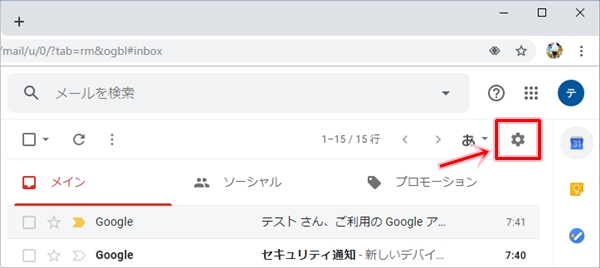
「設定」をおします。
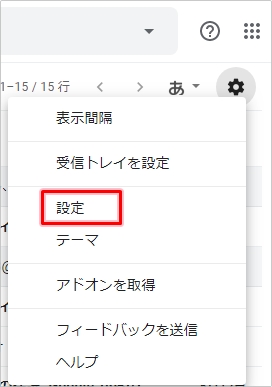
「フィルタとブロック中のアドレス」タブをおし、「新しいフィルタを作成」をおします。

「From」に受信設定したいドメインを入力します。ここではドコモのドメイン受信を設定するため「@docomo.ne.jp」と入力しました。「フィルタを作成」をおします。
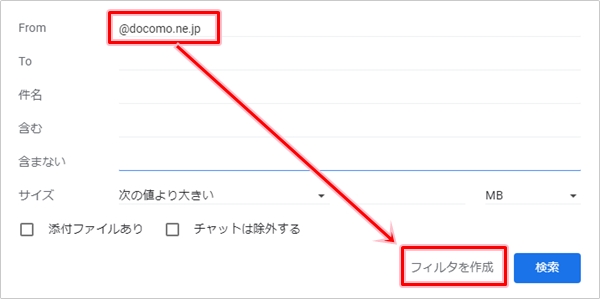
「迷惑メールにしない」にチェックを入れ、「フィルタを作成」ボタンをおします。

フィルタに指定したドメインが追加されました。
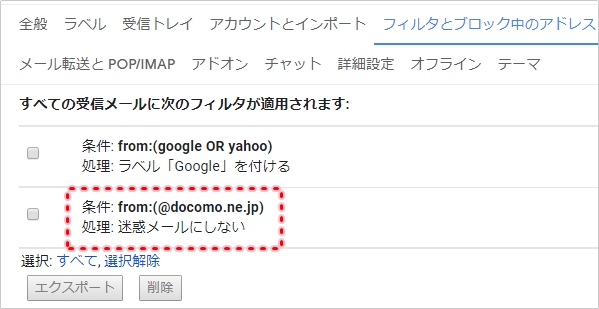
これで、このドメインからのメールが届かない、もしくは迷惑メールに振り分けられるということはなくなり、受信トレイに表示されるようになりました。Gmailでメールが届かなくて困っている場合は、ドメイン指定受信を設定してみてください。
以上、Gmailでドメイン指定受信を設定する方法でした。
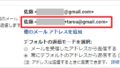
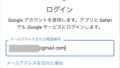
コメント